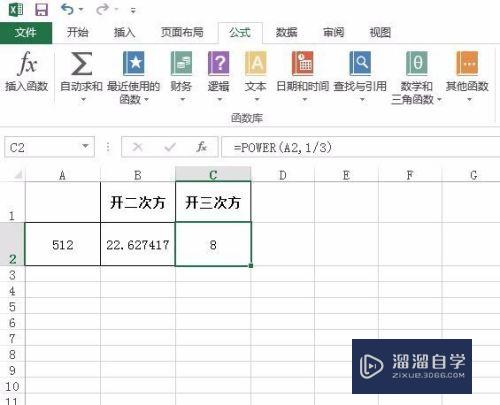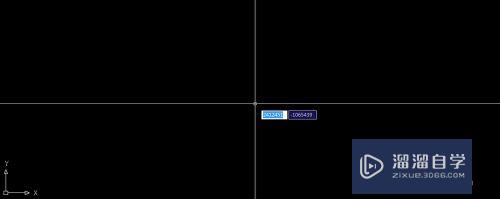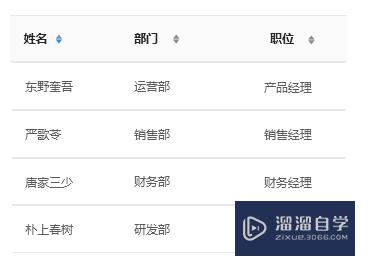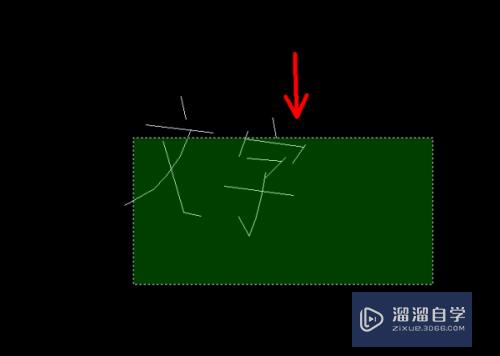CAD多个视口怎么显示不同的视图角度优质
CAD是非常不错的精确绘图软件。我们可以使用各种命令进行绘制图纸。在制图的时候。我们都会需要使用到视口来观看图形。那么CAD多个视口怎么显示不同的视图角度?小渲这就来告诉大家操作方法。
想学习更多的“CAD”教程吗?点击这里前往观看云渲染农场免费课程>>
工具/软件
硬件型号:华为笔记本电脑MateBook 14s
系统版本:Windows7
所需软件:CAD2014
方法/步骤
第1步
首先运行AutoCAD软件。载入相应的文件。

第2步
点击底部菜单栏的【图纸】。启动【图纸】模式。

第3步
接着在布局空间中选中所需更换显示的视口。如右边的图形。

第4步
依次选择【视图】》【视图】选项。在下拉列表中选择【西南等轴侧】。
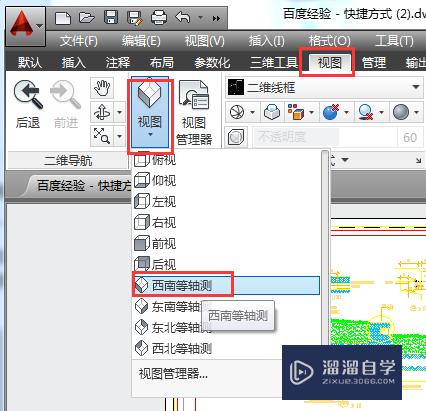
第5步
选择完成后。右侧被选中的视口里的图形视角已发生相应变化。

第6步
选择其他所需更换的视口。再次重复上述操作。全部完成后保存。

以上关于“CAD多个视口怎么显示不同的视图角度”的内容小渲今天就介绍到这里。希望这篇文章能够帮助到小伙伴们解决问题。如果觉得教程不详细的话。可以在本站搜索相关的教程学习哦!
更多精选教程文章推荐
以上是由资深渲染大师 小渲 整理编辑的,如果觉得对你有帮助,可以收藏或分享给身边的人
本文标题:CAD多个视口怎么显示不同的视图角度
本文地址:http://www.hszkedu.com/72291.html ,转载请注明来源:云渲染教程网
友情提示:本站内容均为网友发布,并不代表本站立场,如果本站的信息无意侵犯了您的版权,请联系我们及时处理,分享目的仅供大家学习与参考,不代表云渲染农场的立场!
本文地址:http://www.hszkedu.com/72291.html ,转载请注明来源:云渲染教程网
友情提示:本站内容均为网友发布,并不代表本站立场,如果本站的信息无意侵犯了您的版权,请联系我们及时处理,分享目的仅供大家学习与参考,不代表云渲染农场的立场!